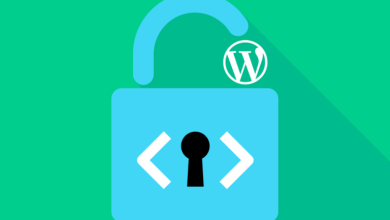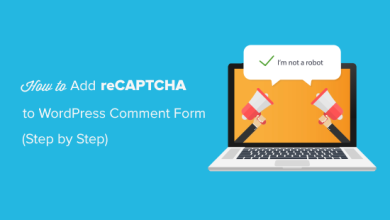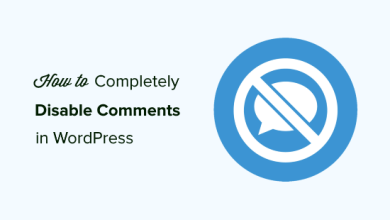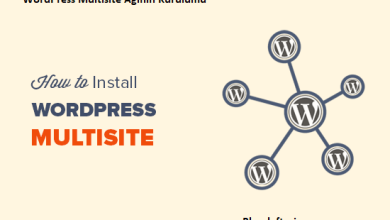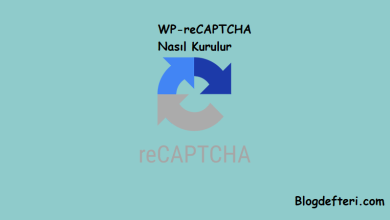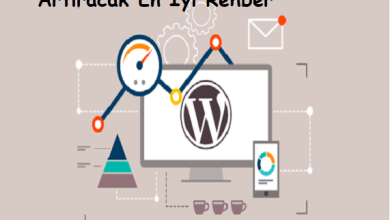WordPress’te veya kaynak tarayıcınızın inceleme aracında “Dosya yüklenemedi hatasını” görüyor musunuz?
Birçok WordPress kullanıcısı, hangi kaynak veya dosyanın yüklenmediğini ve daha da önemlisi neden doğru şekilde yüklenmediğini anlamakta zorlanır.
Bu dosya resim, diğer medya, JavaScript veya CSS stil sayfası gibi herhangi bir şey olabilir. Eksik bir kaynak web sitenizin yanlış çalışmasına veya düzgün çalışmamasına neden olabilir.
Bu makalede, WordPress’teki “Kaynak Yüklenemedi” hatasını kolayca nasıl gidereceğinizi ve düzelteceğinizi göstereceğiz.
Neden Dosya Yüklenemedi Hatası Alıyorum?
Kaynak hatası yüklenemedi, WordPress yüklemesi gereken bir dosyayı yükleyemediğinde ortaya çıkar.
Temel olarak, WordPress bir sayfa oluşturduğunda, kodda resimler, komut dosyaları, stil sayfaları ve daha fazlası gibi birkaç dosya içerir. Sayfa yükleme sırasında, bu dosyalar kullanıcının tarayıcısı tarafından yüklenir.
Tarayıcı belirli bir dosyayı yükleyemezse, o dosya olmadan sayfayı görüntülemeye devam eder. Ayrıca, tarayıcı hata ayıklama amacıyla hata konsolunda bir bildirim ekleyecektir.
Çoğu durumda, Bu aracı , İnceleme aracını kullanırken tarayıcınızın hata konsolunda görürsünüz .
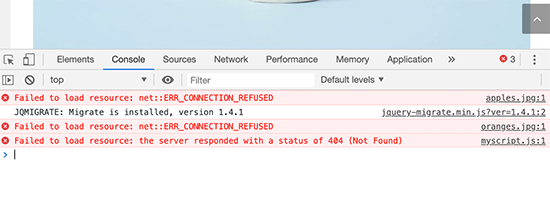
Bu kaynak, resim, JavaScript, CSS stil sayfası vb. Gibi herhangi bir dosya olabilir. Hatanın yanında farklı yararlı mesajlar olabilir.
Aşağıda birkaç örnek verilmiştir:
- Net kaynak yüklenemedi :: ERR_CONNECTION_REFUSED
- Kaynak yüklenemedi: sunucu 404 durumuyla yanıt verdi (Bulunamadı)
- Kaynak yüklenemedi: sunucu 500 durumuyla yanıt verdi (Dahili Sunucu Hatası)
- Kaynak yüklenemedi: net :: err_name_not_resolved
Belirli bir dosya yüklenmemiş olsa bile, web sayfanızın geri kalanı yüklenmeye devam eder. Beklendiği gibi görünmeyebilir veya davranmayabilir. Bu nedenle beklenmedik sorunları önlemek için hatayı düzeltmeniz gerekir.
Olduğu söyleniyor, nasıl kolayca başarısız WordPress kaynak hatası yüklenemedi görelim.
WordPress’te Kaynak Hatasını Yükleme Başarısız Oldu
Daha önce de belirttiğimiz gibi, web sitenizin kodunda bir dosya olduğundan bahseden hataya neden olur, ancak tarayıcı dosyayı indiremez.
Bu, birkaç nedenden dolayı olabilir. Bunları tek tek incelemeye ve yok etmeye çalışacağız.
Eksik Kaynağı Değiştirin
İlk önce en yaygın çözümle başlayalım. Başarısız olan kaynağın gerçekten var olduğundan emin olun.
Eksik kaynak blog yayınlarınızdan veya sayfanızdan bir resim ise, medya kütüphanesinde aramaya çalışın.
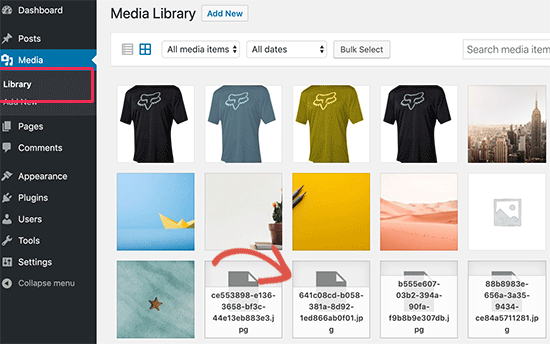
Medya kütüphanesinde görüyorsanız, yazıyı veya sayfayı düzenleyerek tekrar eklemeyi deneyin. Dosyayı medya kütüphanesinde göremiyorsanız, tekrar yüklemeyi deneyin.
Bazı durumlarda, medya kütüphanesinde resimler yerine bozuk resimler veya boş kutular görebilirsiniz. Bu durumda, dosya izinlerini düzeltmeniz gerekebilir.
Tema veya eklenti dosyalarını değiştir
Başarısız olan kaynak bir WordPress eklentisi veya tema dosyasıysa, değiştirmenin en kolay yolu, eklentiyi veya temayı yeniden yüklemektir.
Öncelikle mevcut WordPress temanızı devre dışı bırakmanız gerekir. Bunu Görünüm »Temalar sayfasını ziyaret ederek yapabilirsiniz .
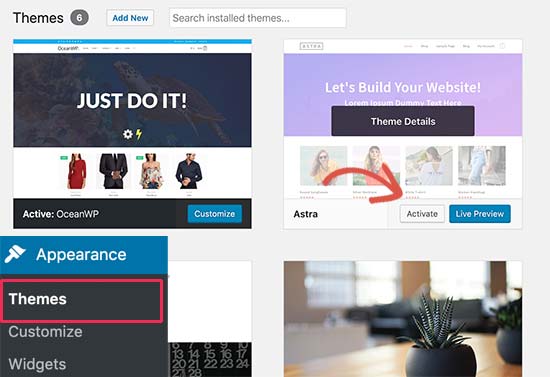
Web sitenize kurulu başka bir temanız varsa, devam edip etkinleştirebilirsiniz. Bu, geçerli temanızı devre dışı bırakacaktır. Yüklü başka bir temanız yoksa, varsayılan temayı yüklemeniz gerekir .
Diğer temayı etkinleştirdiğinizde, hatanın çözüldüğünü görmek için web sitenizi ziyaret edebilirsiniz.
Eksik kaynak bir WordPress eklenti dosyasıysa, eklentiyi yeniden yüklemeniz gerekir.
WordPress barındırma hesabınıza bağlanmak ve belirli bir dosyayı elle değiştirmek için FTP de kullanabilirsiniz .
WordPress URL’sini, Hatalı Kaynak Hatalarından Kaçınmak İçin Düzeltme
Başarısız olan kaynak hatasına neden olan en yaygın neden yanlış WordPress URL ayarlarıdır.
Basitçe sından Genel »Ayarlar sayfasında ve WordPress Adres ve Site Adresi seçenekleri arayın.
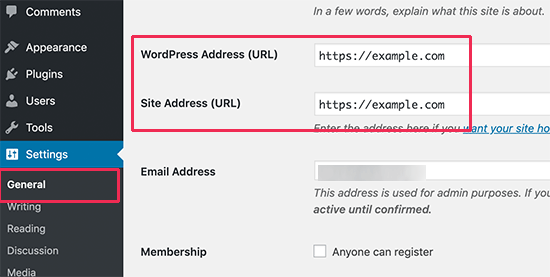
Her iki URL’nin de doğru olduğundan emin olmanız gerekir. Her iki seçenek için de aynı URL’lere sahip olmanız gerekir.
WordPress’in www ve www olmayan URL’leri iki farklı adres olarak değerlendirdiğini unutmayın. Eğer varsa SSL etkin web sitenizde, sonra URL’ler http yerine https ile başlamalıdır.
Ayarlarınızı saklamak için Değişiklikleri kaydet düğmesini tıklamayı unutmayın.
Şimdi hatanın çözülüp çözülmediğini görmek için web sitenizi ziyaret edebilirsiniz.
Hata devam ederse, WordPress sorun giderme kılavuzumuzu tamamlamanız gerekir . Soruna neyin neden olduğunu ve nasıl düzeltileceğini bulmanıza yardımcı olur.
Bu makalenin, WordPress’teki “Kaynak yüklenemedi” hatasını kolayca nasıl çözebileceğinizi öğrenmenize yardımcı olacağını umarız.